Si eres un apasionado de la escritura, sabes que la inspiración puede golpearte en cualquier momento y en cualquier lugar. Sin embargo, a veces puede ser difícil plasmar tus ideas en papel, especialmente cuando estás constantemente en movimiento. ¿La solución? Utilizar tu smartphone o tablet para escribir tu próximo libro. En esta guía, te mostraré las mejores aplicaciones para escribir un libro que te permitirán ser productivo incluso cuando estás fuera de casa. Así que, sin más preámbulos, ¡vamos a sumergirnos en el mundo de la escritura móvil!
Cuales son las mejores apps para escribir libros con tu dispositivo móvil?
Quédate a leer este artículo hasta el final, ya que te hemos preparado un listado con mas mejores apps para que puedas seguir disfrutando de la escritura de libros desde cualquier sitio. A Continuación veamos cuales son las aplicaciones más recomendadas para ti:
MyStory.today
Características Principales
MyStory.today simplifica la escritura de libros, acelerando el proceso de redacción y edición mientras mantiene todo organizado.
Herramientas y Funcionalidades
- Editor de Texto Enriquecido: Ofrece múltiples opciones de formato personalizables en la configuración de la aplicación. La función de auto-guardado asegura que no se pierda ningún trabajo.
- Organización: Permite organizar la novela en capítulos y secciones, accesibles desde la barra lateral. Todo se almacena en carpetas, facilitando la navegación entre capítulos para ediciones rápidas.
- Corkboard: Una herramienta para tomar notas fuera de la historia principal, permitiendo reordenar ideas y añadir etiquetas.
Word (Android/iOS/iPadOS)
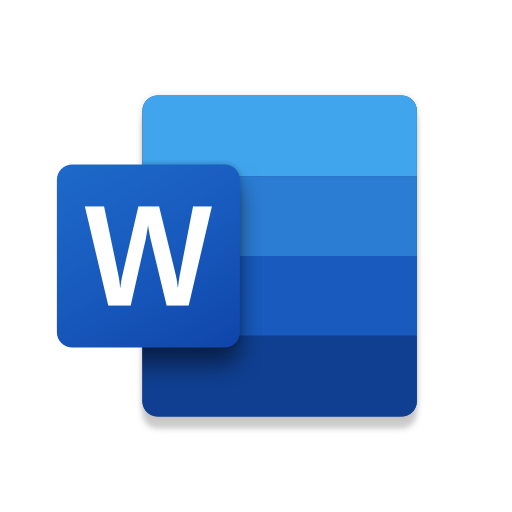
La primera aplicación que todo escritor, ya sea experimentado o principiante, debería considerar es Microsoft Word. Esta aplicación se puede descargar de forma gratuita en dispositivos con pantallas de hasta 10,1 pulgadas y está disponible tanto en Android (incluyendo tiendas alternativas) como en iPhone/iPad.
Seguramente ya estás familiarizado con la versión de Word para computadoras, que es un excelente editor de texto con muchas funciones avanzadas. Si bien algunas funciones de la aplicación móvil están limitadas y requieren una suscripción a Microsoft 365, que comienza en 7 euros al mes, las funciones básicas son más que suficientes para escribir un libro.
Para comenzar a escribir en Word, solo necesitas iniciar sesión o registrarte con una cuenta de Microsoft. Luego, puedes crear un nuevo documento y empezar a escribir. La interfaz es similar a la de la versión de escritorio, lo que facilita la transición. Puedes usar la barra de herramientas en la parte superior para aplicar formato, como cursiva, negrita y subrayado.
Esta es solo una pequeña muestra de lo que Word puede hacer. Si deseas obtener más detalles sobre su funcionamiento en dispositivos móviles, te recomendamos leer nuestra guía sobre cómo usar Word en tu celular.
Writer Lite
Características Principales
Writer Lite ofrece una experiencia de escritura inmersiva con una variedad de temas y una paleta de edición diversa.
Herramientas y Funcionalidades
- Formatos Básicos: Incluye características como negrita, cursiva y subrayado, además de la capacidad de agregar secciones y copiar párrafos fácilmente.
- Seguridad: Ofrece una función de copia de seguridad en la nube para mantener el libro seguro.
- Acceso Rápido: Desde la página de inicio, se puede acceder rápidamente a la última edición, contar el total de palabras y reorganizar capítulos.
Wattpad (Android/iOS/iPadOS)
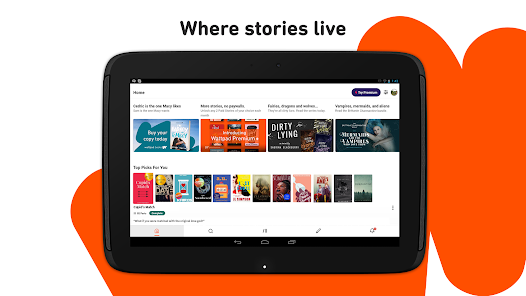
Wattpad es una aplicación gratuita disponible en Android (incluyendo tiendas alternativas) e iOS/iPadOS que va más allá de ser solo un editor de texto. Wattpad es una plataforma que integra una comunidad activa de escritores y lectores apasionados.
Si tienes la intención de escribir un libro y compartirlo con otros usuarios, Wattpad es una excelente opción. La aplicación es gratuita, pero puedes eliminar los anuncios y acceder a la lectura offline de historias ilimitadas mediante una suscripción Premium que comienza en 4,99 euros al mes.
Una vez que te registres en Wattpad con tu cuenta de Google, Facebook o dirección de correo electrónico, podrás personalizar tu perfil y seguir a otros escritores en ciernes, agregando sus historias a tu biblioteca virtual.
Para comenzar a escribir tu próximo libro en Wattpad, simplemente toca el botón con el icono de lápiz en el menú principal de la aplicación, selecciona «Crear una nueva historia» y comienza a definir la portada, el título y la sinopsis. Una vez hecho esto, tendrás acceso al editor de Wattpad y podrás empezar a escribir tu historia, dividiéndola en capítulos.
Para guardar tu trabajo y continuar en otro momento, simplemente toca los tres puntos verticales en la esquina superior derecha y selecciona «Guardar» en el menú. Desde allí, también puedes obtener una vista previa de tu obra y consultar el historial de revisiones.
La interfaz de edición de Wattpad te permite incorporar elementos multimedia en tu historia y publicarla en línea para que otros usuarios la lean. No te preocupes, todos los derechos de autor te pertenecerán según las configuraciones de derechos de autor que elijas para tus contenidos. Para obtener más información sobre cómo funciona Wattpad, consulta nuestro tutorial dedicado.
LivingWriter
Características Principales
LivingWriter sobresale en todas las áreas necesarias para escribir una historia exitosa, especialmente para aquellos que recién comienzan.
Herramientas y Funcionalidades
- Plantillas: Proporciona muchas plantillas categorizadas en Ficción y No Ficción, basadas en principios de escritura de autores de bestsellers.
- Editor de Texto Enriquecido: Permite cambiar el estilo y tamaño de la fuente, así como el color del texto y usar una variedad de colores de resaltado.
- Estadísticas: Una pestaña de estadísticas muestra la cantidad de palabras escritas cada día y el tiempo dedicado a la escritura.
Novelist (Android)
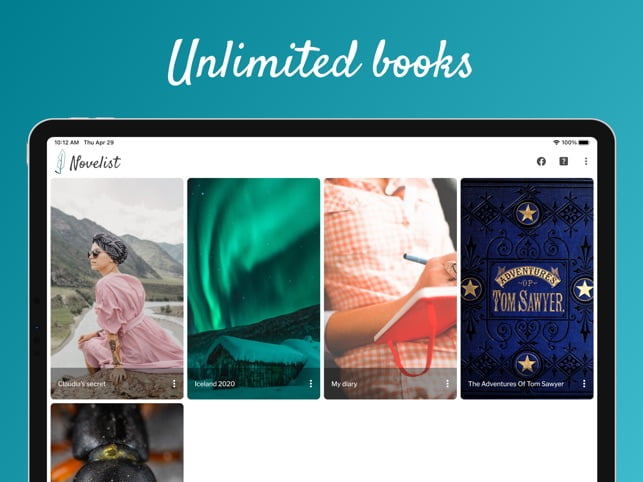
Como su nombre lo indica, Novelist es una excelente aplicación gratuita disponible para dispositivos Android (también en tiendas alternativas) diseñada para escritores en movimiento. Después de descargarla, puedes elegir entre el modo «Normal», que te proporciona todas las herramientas para planificar tu historia, o el modo «Sencillo», que es ideal para aquellos que solo quieren escribir.
Una vez que hayas seleccionado tu modo preferido, puedes comenzar a escribir tu obra tocando el botón «Agregar libro» en la pantalla principal. Luego, ingresa el título y la descripción, elige entre la opción «Novela» o «Vacío» y presiona «Guardar» en la esquina inferior derecha.
Después de eso, toca la vista previa del libro recién creado para acceder al editor de Novelist, que está diseñado para ayudarte a organizar los aspectos esenciales de tu novela. La sección «Rastro» te permite agregar elementos como temas, eventos, personajes, lugares y objetos. Simplemente desliza hacia la izquierda para ver las otras categorías y toca el icono «+» en la esquina superior derecha de cada tarjeta para agregar detalles a tu historia.
La sección «Escribir» te permite escribir las escenas de tu historia. Toca el botón «+» para agregar el título y la sinopsis de cada parte de tu relato. La función «Organizar» te permite agregar más elementos narrativos en secciones. Finalmente, la función «Planificar» te ayuda a tener una visión general del progreso de tu proyecto.
Atticus
Ideal para autores que quieren un formateo hermoso y fácil
Atticus es una herramienta impresionante para escribir; han pensado en todo lo que un escritor podría necesitar para crear y publicar un libro. Puedes importar un libro en DOCX o comenzar desde cero. Arrastra y suelta tus capítulos en cualquier orden y agrega páginas de inicio o finalización a partir de plantillas.
Pros de Atticus:
- Importa un libro existente o escribe desde cero
- Establece metas de escritura desde la página de escritura
- Herramienta de vista previa para ver cómo se ve tu libro en formato ebook en cualquier momento
- Arrastra y suelta capítulos en cualquier orden
- Agrega páginas de inicio y finalización a partir de plantillas
- Configuraciones de formateo totalmente personalizables
- Exportación en PDF y Epub lista para enviar a editores
- Herramientas para combinar libros y crear un conjunto de caja
Contras de Atticus:
- Para cambiar de dispositivo, debes cerrar sesión completamente de uno para sincronizar tu trabajo correctamente
- No todas las características están disponibles en el lanzamiento, como el modo oscuro
- Licencia única costosa
Pluot
Características Principales
Pluot es una herramienta para desarrollar personajes, escenas y ubicaciones en el libro.
Herramientas y Funcionalidades
- Planificación Detallada: Permite crear un esquema de la historia, agregar escenas y perfiles de personajes. Se puede delinear eventos clave y acceder a campos adicionales como Conflicto y Resultado.
- Personalización: Posibilidad de crear elementos personalizados y modificar campos por color para mayor organización.
Collabora Office (Android/iOS/iPadOS)
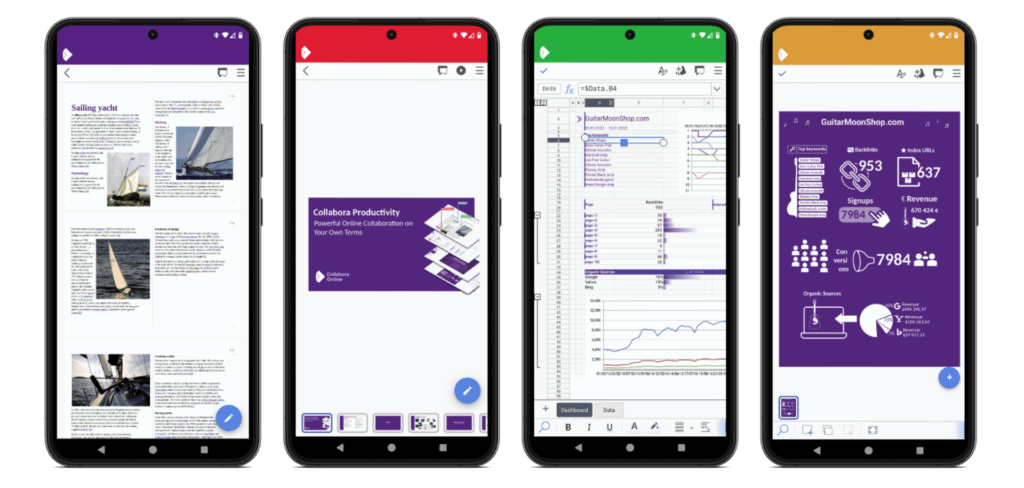
Collabora Office es una excelente suite de productividad gratuita basada en el software de código abierto LibreOffice. Es compatible con dispositivos Android (también disponible en tiendas alternativas) e iOS/iPadOS, y ofrece una potente herramienta de edición de texto que es perfecta para tus necesidades de escritura.
Para comenzar a usar Collabora Office, simplemente toca el botón con el icono «+» en la esquina inferior derecha de la pantalla principal de la aplicación y selecciona «Nuevo documento de texto» en el menú. Luego, ingresa el título del documento en formato ODT y presiona «Guardar» en el lado derecho.
Espera a que el documento digital se cargue y luego toca el botón con el icono de lápiz en la esquina inferior derecha para comenzar a escribir y acceder a las herramientas de edición. La interfaz de escritura es muy similar a la de Word, por lo que si ya estás familiarizado con Word, te sentirás cómodo usando Collabora Office.
La barra de herramientas virtual, que puedes abrir tocando en cualquier parte del documento, te permite aplicar formato, como negrita, cursiva y subrayado, así como elegir el color de la fuente y crear listas con viñetas. Toca el icono de la «A» con una pluma superpuesta en la barra de herramientas superior para acceder a las opciones de formato avanzadas.
Pure Writer
Características Principales
Pure Writer es un editor de texto versátil, repleto de funciones que proporcionan un entorno de escritura cómodo.
Herramientas y Funcionalidades
- Temas: Permite alternar entre temas claros y oscuros, ideal para la escritura nocturna.
- Modo Pantalla Completa: Ofrece un modo de pantalla completa para escribir sin distracciones externas.
- Herramientas de Productividad: Incluye una herramienta avanzada de búsqueda, función de encontrar y reemplazar, y atajos de formato personalizados.
Writecream
Características Principales
Writecream es una aplicación que ayuda a superar el bloqueo del escritor con una variedad de herramientas y sugerencias de IA.
Herramientas y Funcionalidades
- ChatGenie: Un asistente impulsado por IA que proporciona sugerencias, ideas y ayuda a crear perfiles de personajes.
- Reformulación de Contenido: Una herramienta para cambiar la redacción de pasajes difíciles en su escritura.
Dabble
Ideal para escritores que necesitan un espacio de trabajo libre de distracciones
Dabble está construido específicamente para escritores, y lo que me encanta de inmediato es la simplicidad de su diseño y características. No se siente abrumador y puedes empezar con tu libro de inmediato creando un nuevo proyecto. La disposición se siente intuitiva, con tus capítulos y notas de la historia en un lado en orden cronológico que puedes arrastrar y soltar.
Pros de Dabble:
- Interfaz simple que se siente fácil de usar
- Modo de enfoque para minimizar distracciones
- Contador de palabras y rastreador de metas de escritura
- Plataforma basada en la nube para acceder desde cualquier dispositivo
- Organiza tus capítulos y trama en una barra lateral simple
- Agrega detalles sobre tus personajes, trama y mundo
- Función de auto-guardado
Contras de Dabble:
- Necesitas acceso a internet para usar Dabble
- No puedes exportar una versión formateada lista para imprimir de tu libro
- Es un modelo de suscripción, lo que puede resultar caro con el tiempo
- No hay versión gratuita
- Modo oscuro solo disponible para los niveles superiores
Scrivener
Ideal para autores que planean escribir mucho y de manera constante
Scrivener es una de las aplicaciones de escritura más populares entre los autores y, al explorar sus características, puedo ver por qué. Es un poco difícil de aprender al principio, pero las partes de tu libro están organizadas en un ‘carpeta’ para fácil referencia. Puedes editar capítulos, escenas, personajes e investigaciones con un ‘corcho’ que muestra una breve descripción de cada parte.
Pros de Scrivener:
- Guarda automáticamente tu trabajo en línea
- Establece metas para motivar tu escritura
- Tiene diferentes plantillas dependiendo del tipo de libro que estás creando
- Formato de procesador de textos familiar
- Corcho para ver elementos de tu libro de un vistazo
- Mantén tu investigación en un solo lugar
- Exporta en una variedad de formatos de libro, como Epub y Mobi
- La prueba gratuita es de 30 días de uso real, no de días calendario
Contras de Scrivener:
- Hay tantas características que resulta un poco abrumador al principio
- Necesitas comprar una licencia única para usarlo
- Importar manuscritos existentes es difícil ya que no se divide automáticamente en capítulos
Otras Aplicaciones Gratuitas para Escribir un Libro
Además de las aplicaciones mencionadas anteriormente, existen otras opciones gratuitas que podrían ser adecuadas para escribir un libro en tu smartphone o tablet. Algunas de ellas incluyen:
- Google Docs: Esta aplicación te permite crear y editar documentos de texto en línea y de forma colaborativa. Es una opción sólida para escribir en dispositivos móviles.
- Evernote: Si prefieres tomar notas y organizar tus ideas antes de comenzar a escribir, Evernote es una excelente elección. Puedes capturar y organizar tus pensamientos en notas y luego exportarlas a un procesador de texto.
- Ulysses: Similar a Scrivener, Ulysses es una aplicación de escritura profesional para iOS que ofrece una experiencia de escritura enfocada y organizada.
- Simplenote: Si buscas una aplicación minimalista y liviana para tomar notas y escribir, Simplenote podría ser la elección adecuada para ti.
Aplicaciones para Escribir un Libro en PC
Si prefieres escribir en una computadora de escritorio o portátil, hay varias opciones disponibles, como Microsoft Word, Scrivener y Google Docs. Estas aplicaciones suelen ofrecer una experiencia de escritura más completa y versátil que las versiones móviles.
Conclusión
Escribir un libro es un desafío emocionante, y con las aplicaciones adecuadas en tu smartphone o tablet, puedes llevar tu pasión por la escritura contigo a todas partes. Microsoft Word, Wattpad, Novelist y Collabora Office son solo algunas de las opciones disponibles para ayudarte a convertir tus ideas en una obra escrita. ¡Así que adelante, toma tu dispositivo y comienza a escribir tu próximo bestseller!
Esperamos que esta guía te haya ayudado a encontrar la aplicación adecuada para tus necesidades de escritura. Si tienes alguna pregunta o necesitas más información, no dudes en consultarnos.